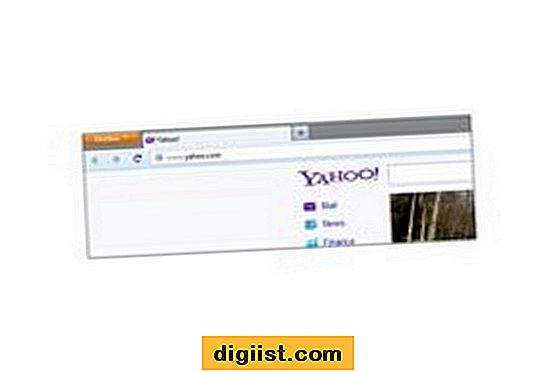다음은 연락처가 표시되지 않거나 새로 추가 된 연락처가 Android 전화의 WhatsApp 메신저에 표시되지 않는 문제를 해결하는 데 사용할 수있는 몇 가지 방법입니다.

Android 휴대폰에 WhatsApp 연락처가 표시되지 않음
WhatsApp 연락처가 Android 전화에 표시되지 않는 문제는 한 가지 이유가 있습니다.
따라서 우리는 연락처가 표시되지 않는 문제, 누락 된 연락처 또는 새로 추가 된 연락처가 Android 휴대 전화 및 태블릿의 WhatsApp 메신저에 표시되지 않는 문제를 해결하는 것으로 알려진 가장 일반적으로 사용되는 방법 중 일부를 제공합니다.
WhatsApp 메신저 업데이트
WhatsApp이 결함을 겪고 있으며 Android 폰 및 태블릿에 연락처가 표시되지 않는 문제를 해결하기 위해 업데이트가 나올 수 있습니다.
아래 단계에 따라 최신 버전의 WhatsApp이 Android 전화 또는 태블릿에 설치되어 있는지 확인하십시오.
1. Android 휴대 전화 또는 태블릿에서 Google Play 스토어를 엽니 다.
2. Google Play에서 화면 왼쪽 상단에있는 3 줄 메뉴 아이콘을 누릅니다.

3. 그런 다음 나타나는 메뉴에서 내 앱 및 게임 옵션을 누릅니다 (아래 이미지 참조).

4. 내 앱 및 게임 화면에서 업데이트 탭을 누른 다음 WhatsApp 메신저 옆의 업데이트 버튼을 누릅니다.

참고 : WhatsApp은 업데이트가있는 경우에만 표시됩니다.
WhatsApp 연락처 새로 고침
아래 단계에 따라 Android 휴대폰 또는 태블릿에서 WhatsApp 연락처를 새로 고칩니다. WhatsApp에 나타나지 않거나 새로 추가 된 연락처가 나타나지 않는 문제를 해결하는 데 도움이됩니다.
1. Android 폰 또는 태블릿에서 WhatsApp을 엽니 다.
2. 그런 다음 화면 오른쪽 하단에있는 WhatsApp 연락처 아이콘을 누릅니다 (아래 이미지 참조).

3. 연락처 화면에서 화면 오른쪽 상단에있는 3 점 메뉴 아이콘을 누릅니다.

4. 나타나는 메뉴에서 새로 고침 옵션을 누릅니다

WhatsApp에서 연락처를 새로 고칠 때까지 기다렸다가 Android 휴대폰에 WhatsApp 연락처가 표시되지 않는 문제가 해결되었는지 확인하십시오.
WhatsApp에 모든 연락처 표시
새 연락처를 Android 전화의 숨겨진 연락처 그룹에 추가했을 수 있습니다. 숨겨진 연락처 그룹의 연락처를 포함하여 Android 휴대폰의 모든 WhatsApp 연락처를 표시하려면 아래 단계를 따르십시오.
1. Android 폰 또는 태블릿에서 WhatsApp을 엽니 다.
2. 화면 오른쪽 상단에있는 3 점 메뉴 아이콘을 누릅니다.

3. 그런 다음 3 점 메뉴 아이콘을 누를 때 나타나는 드롭 다운 메뉴에서 설정 옵션을 누릅니다.

4. 설정 화면에서 연락처 옵션을 누릅니다.

5. 다음 화면에서 모든 연락처를 표시하는 옵션을 활성화합니다 (아래 이미지 참조).

WhatsApp에서 주소록에 액세스하도록 허용
연락처를 표시하려면 WhatsApp에서 Android 전화의 주소록에 액세스해야합니다. 아래 단계에 따라 WhatsApp이 Android 전화의 주소록에 액세스 할 수 있는지 확인하십시오.
1. Android 폰의 홈 화면에서 설정을 누릅니다.
2. 설정 화면에서 응용 프로그램을 누릅니다.

3. 다음 화면에서 응용 프로그램 관리자를 누릅니다.

4. 응용 프로그램 관리자 화면에서 아래로 스크롤하여 WhatsApp을 누릅니다.

5. 다음으로 권한을 누릅니다
6. 다음 화면에서 연락처 옆의 토글이 켜짐 위치로 설정되어 있는지 확인하십시오

연락처 앱에 모든 연락처 표시
안드로이드 폰의 주소록 앱은 SIM 카드의 연락처 만 표시하거나 특정 연락처를 표시하지 않도록 설정했을 수 있습니다.
아래 단계에 따라 Android 전화의 연락처 앱에서 모든 연락처 표시 옵션을 활성화하십시오.
1. Android 폰에서 주소록 앱을 엽니 다.
2. 그런 다음 화면 오른쪽 상단에있는 더보기 옵션을 누른 다음 나타나는 메뉴에서 설정을 누릅니다.

3. 연락처 설정 화면에서 연락처 표시 옵션을 누릅니다 (아래 이미지 참조).

4. 다음 화면에서 모든 연락처 옵션을 누릅니다.

SIM 카드 제거
위의 해결 방법으로 문제가 해결되지 않으면이 오류가 전화기의 SIM 카드와 관련이있을 가능성을 배제 할 수 있습니다.
1. 당신의 안드로이드 전화를 끕니다
2. SIM 카드를 제거
3. SIM 카드를 다시 넣고 Android 폰을 시작하십시오.